In questo tutorial ti mostrerò come separare l'audio dal video e ricollegarli in DaVinci Resolve. Separare l'audio dal video può essere utile in molte situazioni, soprattutto quando si desidera apportare modifiche alla traccia audio o aggiungere effetti audio separati. Con DaVinci Resolve hai uno strumento potente a tua disposizione per svolgere queste attività in modo efficiente. Immergiamoci direttamente nei passaggi per utilizzare queste funzioni.
Principali punti chiave
Imparerai a:
- Separare l'audio dal video in DaVinci Resolve.
- Ricollegare il video e l'audio precedentemente separati.
- Collegare i clip per facilitare l'editing e lo spostamento.
Guida passo passo
Per separare l'audio da un video in DaVinci Resolve, devi prima importare il video. Inizia aprendo DaVinci Resolve e caricando il video desiderato nel Media Pool.
Basta fare clic su "Media Pool" e trascinare il video nella pool tramite drag-and-drop. È anche una buona idea trascinare il video sulla timeline per avere una rappresentazione visiva su cui lavorare.
Una volta che il tuo video è sulla timeline, dovresti poter vedere le onde audio. Trascina leggermente verso il basso la colonna della traccia audio per rendere i picchi più visibili.
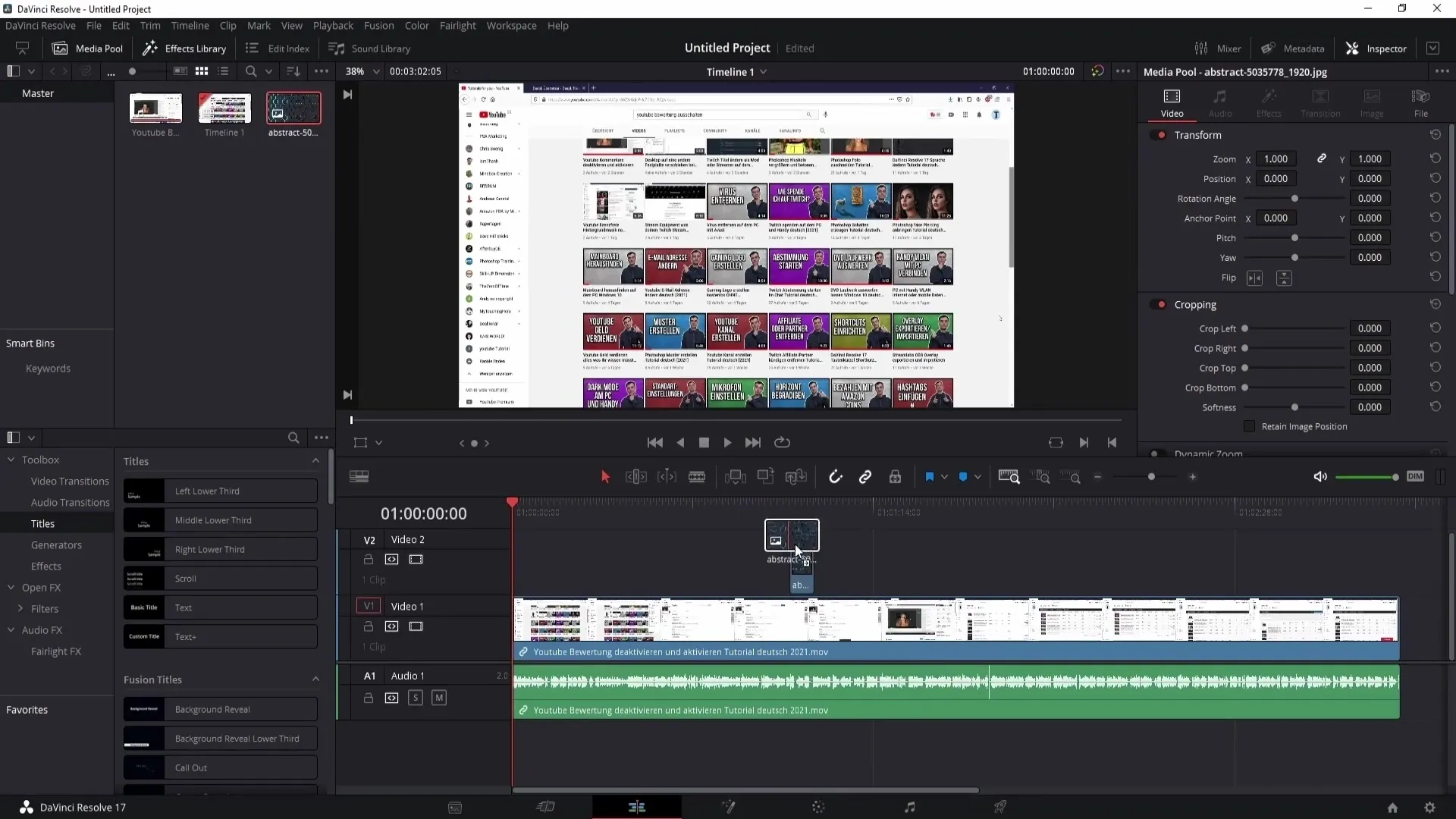
Ora è il momento di separare la traccia audio dal video. Per fare ciò, fai clic con il pulsante destro del mouse sul clip video all'interno della timeline e seleziona l'opzione "Collega clip". In alternativa, puoi utilizzare la combinazione di tasti Ctrl + Alt + L per scollegare i clip.
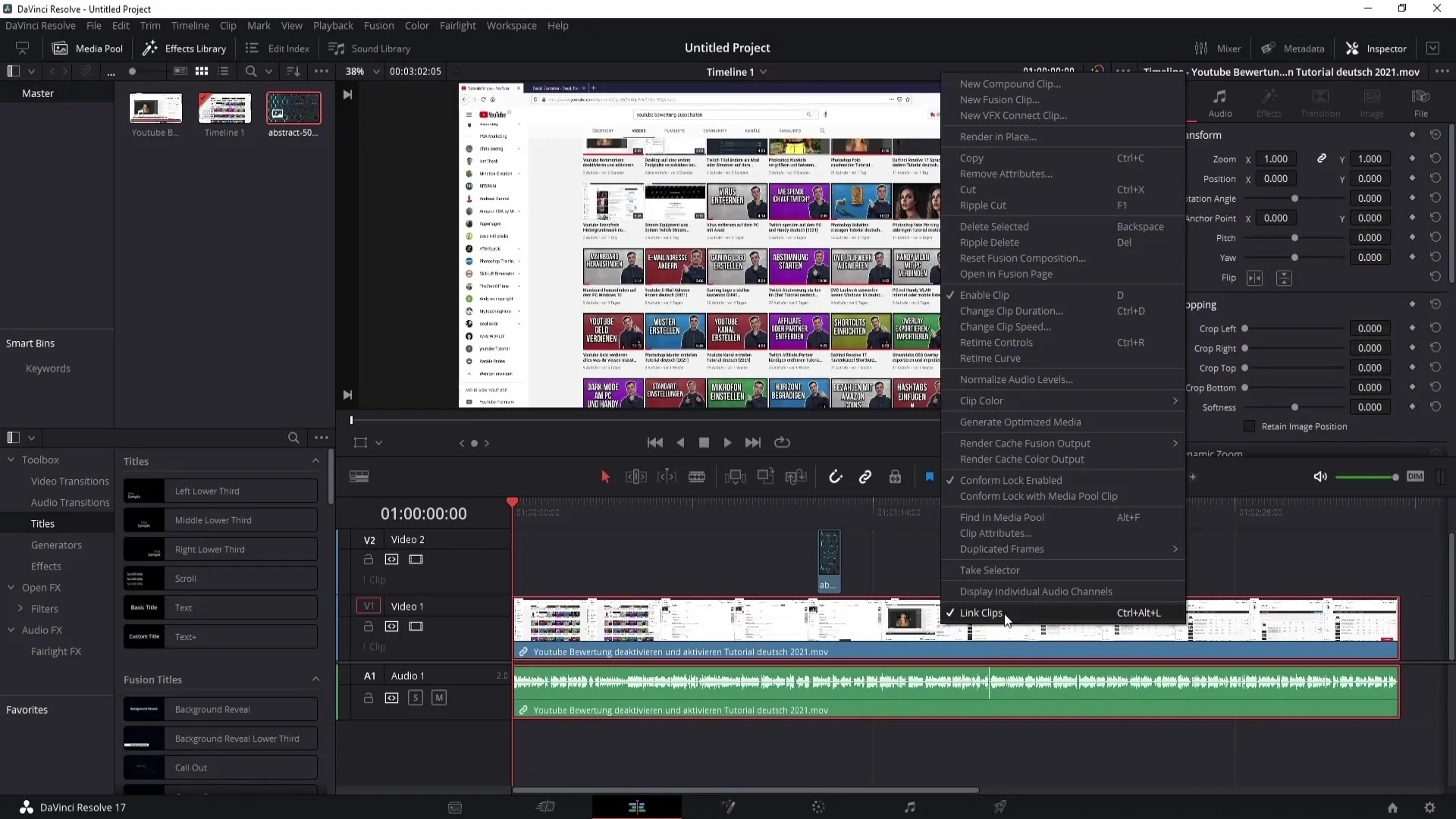
Dopo aver scollegato, fai nuovamente clic nell'area grigia della timeline e quindi sul clip audio stesso. Ora solo il clip audio sarà evidenziato in rosso, il che significa che è selezionato.
Per ricollegare i clip, seleziona il clip video o audio e tieni premuto il tasto di controllo. Fai nuovamente clic sull'altro clip per selezionarli entrambi. Fai nuovamente clic con il pulsante destro del mouse e seleziona "Link Clips". Ora il clip audio e video sono nuovamente collegati.
Puoi anche collegare l'immagine o il video clip con la traccia audio. Per fare ciò, seleziona contemporaneamente l'immagine e la traccia audio tenendo premuto il tasto di controllo. Fai nuovamente clic con il pulsante destro del mouse e seleziona "Collega clip".

Questo processo ti consente di spostare o modificare tutti i clip insieme, semplificando notevolmente il lavoro. Il vantaggio è che puoi regolare rapidamente ed efficientemente i clip secondo necessità.
Se i clip dovessero essere scollegati, puoi tagliare e modificare separatamente la traccia audio senza che ciò influisca sul video originale.
Il collegamento ripetuto è particolarmente utile per progetti complessi in cui è necessario gestire più clip contemporaneamente. Consente anche un editing più preciso quando si tratta di regolare audio e video, poiché i clip vengono trattati come un'unità.
Riepilogo
In questa guida hai imparato come separare l'audio da un video e ricollegarli in DaVinci Resolve. Queste capacità sono essenziali per la modifica di progetti multimediali e possono aiutarti a ottimizzare le tue produzioni audio.
Domande frequenti
Come posso importare video in DaVinci Resolve?Puoi trascinare i video nel Media Pool tramite drag-and-drop.
Come faccio a separare l'audio dal video in DaVinci Resolve?Fai clic destro sul clip video e seleziona "Link Clip", oppure utilizza la combinazione di tasti Ctrl + Alt + L.
Come posso ricollegare la traccia audio al video?Seleziona sia il clip video che audio, tiene premuto il tasto di controllo, fai clic destro e seleziona "Link Clip".
Qual è l'utilità del collegamento dei clip?Ti consente di modificare e spostare più clip contemporaneamente.
Posso modificare la traccia audio se è collegata al video?No, fintanto che sono collegati, non puoi modificare separatamente la traccia audio.


